De sobte es necessitava urgentment un fitxer suprimit recentment d’un ordinador. No us desanimeu abans d’hora. Hi ha algunes maneres fàcils de recuperar el fitxer desitjat de forma segura.
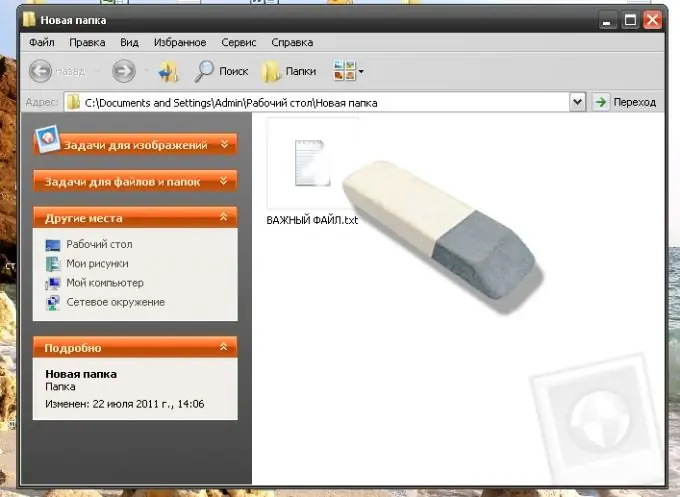
Necessari
Ordinador, Recuva o Objectrescue Pro
Instruccions
Pas 1
Si heu esborrat fitxers prement el botó Supr del teclat o utilitzant l'element "Suprimeix" del menú d'ordres, no els heu suprimit completament, sinó que només els heu enviat a la paperera de Windows. Es tracta d’una mena de mecanisme de protecció del sistema operatiu contra les accions precipitades de l’usuari. La paperera de reciclatge és una secció especial de l’ordinador on s’envien els fitxers per eliminar-los. Es mantindran a la paperera fins que decidiu què fer amb aquests fitxers. Es poden restaurar o eliminar completament. Per restaurar-lo, heu de fer el següent. Feu doble clic a la icona "Paperera". Aquí veureu els fitxers que s’han suprimit. Seleccioneu el fitxer desitjat i feu-hi clic amb el botó dret del ratolí. A la llista d'ordres que apareix, seleccioneu l'element "Restaurar". El fitxer de la "Paperera de reciclatge" desapareixerà, però apareixerà a la carpeta on es trobava abans de suprimir-lo.
Pas 2
És possible que hàgiu suprimit completament el fitxer de l’ordinador, és a dir, que l’haureu suprimit de la paperera de reciclatge. En aquest cas, podeu recuperar dades mitjançant un dels programes especials. Entre ells n'hi ha de pagats i n'hi ha de gratuïts. Com a regla general, els de pagament tenen un conjunt de funcions addicionals i una interfície més còmoda. Vegem els dos tipus utilitzant exemples del programa gratuït Recuva i l'Objectrescue Pro de pagament.
Pas 3
Baixeu-vos el fitxer d'instal·lació de Recuva, instal·leu-lo i executeu el programa. Després de fer clic al botó "Següent", se us dirigirà a la finestra del programa, on podreu seleccionar els tipus de fitxers que voleu recuperar. Després de triar el tipus de fitxer, aneu a la finestra on podeu marcar el disc on es trobava el fitxer requerit. Feu clic a la icona Analitza al costat de la unitat seleccionada. Se us presentarà una llista de fitxers que es poden recuperar. Marqueu les caselles que necessiteu i confirmeu-les amb el botó "Restaurar". Apareixerà una finestra addicional en la qual haurà de seleccionar una ubicació per desar el fitxer. Feu clic a "D'acord" i espereu un missatge sobre la recuperació correcta. El fitxer s'ha restaurat.
Pas 4
Inicieu el programa Objectrescue Pro preinstal·lat i activat. A la finestra que apareix, feu clic a Següent. Se us dirigirà a l'àrea del programa, que conté una llista de discos a l'ordinador. Seleccioneu el lloc on es trobaven les dades esborrades i confirmeu la selecció amb el botó "Següent". A la finestra següent, podeu seleccionar els tipus de fitxers que voleu trobar. Marqueu els tipus necessaris amb caselles de selecció. Passem a la següent etapa fent clic a "Següent". Se us ofereix triar entre dos tipus d’escaneig d’espai en disc. La primera opció "Escaneja només espai lliure" és molt més ràpida que la segona, però les possibilitats de trobar el fitxer amb ell són menors. Feu clic a Següent i accediu a la finestra per triar la ubicació per desar les dades recuperades. Heu de seleccionar una carpeta per desar-la a qualsevol altre disc, excepte aquella en què cerqueu fitxers. A més, hi ha una marca de verificació davant l’element per a la recuperació automàtica de fitxers. Podeu utilitzar aquest element només quan cerqueu un nombre reduït de fitxers. En cas contrari, el procés de recuperació pot trigar molt de temps. Premeu el botó "Següent" i observeu el procés de cerca de fitxers. Un cop finalitzada la cerca, podeu anar a la llista de fitxers trobats que es poden restaurar. Les icones del fitxer estan marcades en rosa. Per restaurar fitxers, seleccioneu-los i feu clic al botó "Restaurar". Una vegada més podem aclarir el camí per desar els fitxers recuperats. Després de confirmar les accions amb el botó "Ok", els fitxers es restauren. Ara podeu anar a la carpeta amb els fitxers desats i assegurar-vos que hi hagi totes les dades necessàries.
Pas 5
Malauradament, no tots els fitxers poden ser restaurats per un usuari no qualificat. Si les vostres accions no van obtenir el resultat desitjat, poseu-vos en contacte amb una empresa especialitzada en recuperació de dades o amb algun dels centres de serveis informàtics de la vostra ciutat.






